在这个互联网风靡全球的时代里,作为21世纪的新新人类,如果不会熟练地运用Word、Excel,或是制作出精美的PPT,怎么能顺利的找到一份满意的工作呢?非凡办公软件课程,就是为那些不会熟练操作零基础的学员而开设的,在这里,学员们从基础的开始学习,然后学习如何操作好Word的文字排版,excel表格的制作以及表格中一些基础的计算,还有如何制作出一张张完美的PPT,帮助学员们熟练掌握办公软件运用过程的一些小技巧
办公软件培训
Word文档培训
1、Word的窗口组成,使用菜单,使用工具栏,输入文本,编辑文本,新建保存文档及模板的使用;
2、设置文档格式(文字格式、字符间距、中文版式、段落格式、项目符号及编号,边框、底纹、样式、背景)。实例练习;
3、应用和创建表格,编辑数据,调整表格,表格的属性和排版,美化表格。实例练习;
4、混合排版:应用图片、编辑图片、应用图形、绘制图形,编辑图形、应用艺术字,插入艺术字、编辑艺术字。实例练习;
5、文档的版面设置:页面设置、分节和分页、设置页眉页脚,插入页码,设置分栏,使用文本框,打印文本及文档的保护。
Excel表格培训
1、Excel的窗口组成,使用菜单,使用工具栏,新建工作簿,打开工作簿,保存工作簿,工作簿窗口排列及视图。实例练习;
2、Excel数据的输入:Excel的数据类型,各种类型数据的输入技巧,相同数据的输入技巧, 编号的输入技巧,组合多个单元格数据,采用下拉列表进行数据选择。实例练习;
3、单元格的操作,工作表的操作、拆分和冻结工作表,设置工作表的格式,设置条件格式,调整工作表的行和列及保护工作簿和工作表。工作表的打印与输出。实例练习;
4、公式和函数的应用:公式的创建,公式的编辑,公式的引用,函数的应用和创建,常用函数的实例教学。实例练习;
5、数据的管理:数据的排序,数据的筛选,数据的分类汇总,合并计算,数据表。创建图表,编辑图表,高级图表技巧。
PPT幻灯片培训
1、Powerpoint的基本概念;
2、熟悉初始Powerpoint,Powerpoint的启动及工作环境,打开、创建、保存演示文稿,编辑幻灯片的对象。
3、学会幻灯片的设计,放映效果,页面设置,设置页眉页脚及打印演示文稿。实例练习;
4、幻灯片的动画设置及其放映。
5、精美幻灯片欣赏,交流型演示文稿 ,决策提案型演示文稿,推广型演示文稿,PowerPoint演示文稿完整实例修改训练。
办公软件使用技巧
日常的办公经常会用到 WPS 表格,掌握一些操作上小技巧,能让你事半功倍。
01.同时保存所有打开的Word文档
有时在同时编辑多个Word文档时,每个文件要逐一保存,既费时又费力,有没有简单的方法呢?在按下Shift键的同时,单击“文件”菜单,大家看,已经多出了“同时保存”和“同时关闭”命令,这可就方便多了。
02.?将Word表格巧妙转换为Excel表格
先打开带表格的Word文件,接着选中整个表格,先将光标放在表格的任一单元,在整个表格的左上角会出现一个带框的十字模样的标志。把光标移到上面再单击,整个表格的字会变黑表示全部选中,单击右键,在出现的菜单中选择“复制”;然后打开Excel,再单击右键,在出现的菜单中选择“选择性粘贴”,在出现的对话框中有6项菜单可选,选择“文本”并确定就行了。
03.**大写
这个功能可以说是财务人员的福音。
转换金额大写不用输入冗长的函数,WPS 表格直接提供了「**大写」这一单元格格式。点击右键选择设置单元格格式-特殊-**大写
04.快速录入当前日期
录入当前日期不再需要一个个输入, WPS 表格智能工具箱 - 数据录入 - 录入其他的「录入当前日期」功能,提供了多种日期格式任你选择,只需选择点击就能一键录入。
05.为Word添加小助手
我们在使用Word2000进行文档处理时,经常使用工具栏中的“字数统计”功能来了解当前文档的字数、字符数、行数等信息,非常方便。可是很多时候我们需要了解文档的更加详细的信息,这时可以通过在工具栏上添加“属性”的方法,来快速查看文档的详细信息。?
1.单击“工具”菜单,从其下拉菜单中选择“自定义”命令,打开自定义设置窗口。
2.在自定义设置窗口中,选择“命令”项。在其下面的“类别”中选择“控件工具箱”,然后在右边的“命令”中选择“属性”项。
3.双击“属性”项并将它拖动到工具栏上。这样在Word的工具栏上,就出现了“属性”项。?当我们在Word中需要查看某个文档的详细信息时,只要单击工具栏上的“属性”项,那么文档的创建时间、修改时间、文档大小、创建人等详细信息就会出现了,也可以根据自己的需要,添加、修改文档的主题、作者、备注等信息。
联系我时,请说是在得易搜分类信息网看到的,谢谢!










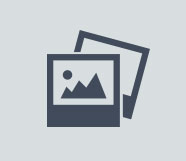


 未上传身份证认证
未上传身份证认证  未上传营业执照认证
未上传营业执照认证